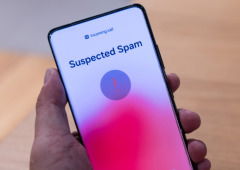A memória RAM é um componente crucial de qualquer computador e define muito daquilo que a nossa máquina nos consegue dar. Encontrar a quantidade adequada à nossa utilização ou atualizar um sistema que está a mostrar algumas limitações pode ser um desafio. Ficam aqui algumas dicas sobre como selecionar as melhores opções.
De quanta memória RAM necessito?

A primeira questão que te pode surgir é normalmente “de quanto preciso” e isso é algo que te tem de levar a pensar no que fazes com o computador.
4GB - são suficientes para navegar na Internet, consultar o email, gerir as despesas no Excel, ouvir música no Spotify. Ver vídeos no Youtube (até 1080p), jogar jogos no Facebook não são tarefas particularmente exigentes, por isso podes fazê-lo sem grandes preocupações.
8GB - recomendamos para quem usa o Office profissionalmente, joga algo mais exigente como Fortnite ou Diablo III. Para quem faz uns vídeos para colocar no Youtube, ou quer criar umas montagens para partilhar com os amigos nas redes sociais.
16GB - para profissionais da imagem que usam muito Photoshop, ou alguém das áreas de design industrial ou arquitetura. Este é o mínimo que sugerimos, sendo por vezes recomendável apostar em 32GB.
Os gamers mais hardcore, os aspirantes a estrela dos desportos electrónicos e a lendas do Twitch também devem começar pelos 16GB. Aqui não podem existir compromissos de nenhum tipo e como tal a RAM não pode ser um entrave. O pessoal da produção musical também se enquadra neste grupo.
32GB em diante - só se justifica quando há quantidades abismais de dados a processar, como num servidor ou numa workstation dedicada a fazer rendering 3D.
Pode também ser importante para quem faz desenvolvimento, caso se necessite de correr várias máquinas virtuais com diversos sistemas operativos por exemplo.
Pares ou memórias individuais?
Optar por memória RAM em pares é sempre preferível, pois a grande maioria das máquinas dispõe de uma tecnologia chamada Dual Channel. Pensa nisto como sendo uma auto-estrada, em que podes usar ambas as faixas para enviar e receber dados.
Só compensa, por isso, abdicar da 2ª faixa se estiveres limitado no orçamento ou a pensar um upgrade a curtíssimo prazo. Isto aplica-se essencialmente a computadores novos, num PC mais antigo normalmente o problema é quantidade e nem tanto velocidade.
Então, como começar a procurar soluções para atualizar um computador que começa a dar sinais da idade?
Identificar qual a memória que devemos comprar e se é possível o upgrade
O primeiro ponto a verificar é qual o tipo de memória e a respectiva geração. Confirma diretamente na página do fabricante qual a máxima expansibilidade que a máquina permite, já que há atualmente muitos PCs no mercado que por serem ultra compactos, nem sempre admitem adicionar o que quer que seja. Onboard significa Game Over.
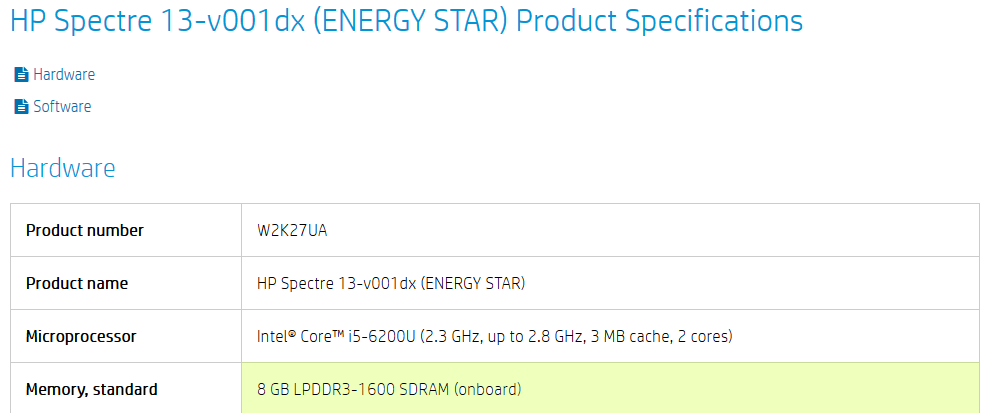
Se por alguma razão não encontrares essa informação, uma alternativa para verificar essas especificações é pesquisar em sites de fabricantes de memórias pelo modelo do teu computador.
Casos como o do configurador da Crucial permitem-nos obter facilmente a informação sobre os módulos compatíveis com determinado portátil. Se por algum motivo não conseguires identificar a 100% a tua máquina, não desesperes, eles têm uma ferramenta que faz todo o trabalho por ti.
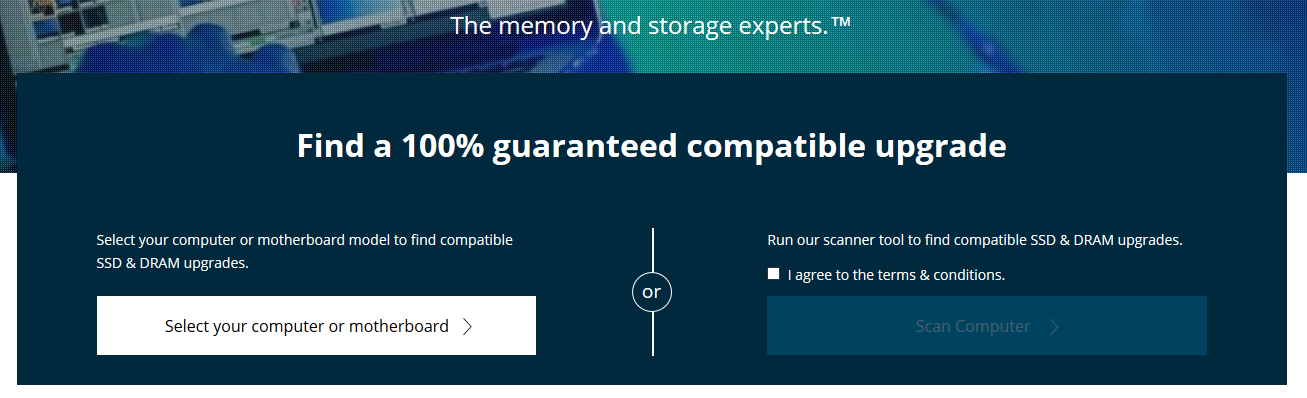
Se nenhuma destas opções te ajudar – em caso de computadores assemblados; marca branca - normalmente é algo que podemos identificar na própria RAM ou então podes recorrer a aplicações que te podem ajudar com isto, como o CPU-Z.
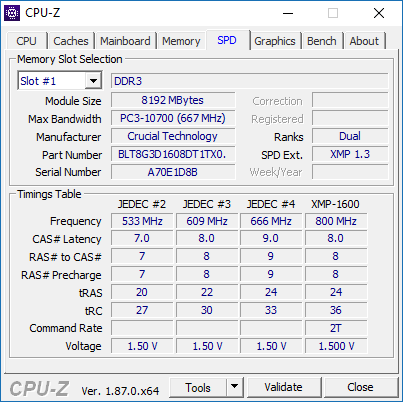
Basta descarregar o ficheiro zip e executar o ficheiro .exe que se encontra no interior. Procura pela tab SPD e facilmente consegues saber qual o tipo de memória, velocidades e timings e utilizar essa informação para procurar material compatível.
Quais as especificações a ter em conta?
De toda a informação que nos surge, os termos mais importantes são os seguintes:
- Formato da memória e respectivo tipo/geração: DIMM ou SODIMM e SDRAM, DDR (2)(3)(4)
- Capacidade: expressa em Gigabytes (2GB/4GB/8GB etc.)
- Velocidade: expressa em MHz. No caso das DDR (Double Data Rate), o valor da velocidade apresentado tem de ser multiplicado por 2. Ou seja, 800MHz na realidade correspondem a uma RAM que opera a 1600MHz.
- Latência CAS: tempo que decorre entre o pedido de acesso a uma localização da memória e a disponibilização dos dados lá localizados.
Depois de identificado o alvo é tempo de procurar pelas lojas e comparar preços e especificações. No caso de um sistema que vais atualizar, procura sempre manter os valores de velocidade (MHz) e os intervalos de latência (em especial o designado por CAS).
Não te vai servir de nada apostar em RAM mais rápida do que a que já tens, pois o sistema ficará sempre limitado pelo componente mais lento. Para além disso é bem provável que te pese mais na carteira do que aquilo que seria desejável.
Como escolher a memória adequada para um computador novo
Para além das dicas que já demos, quando se tratar de escolher módulos para uma nova máquina, há algumas especificidades a ter em conta:
Computadores com APUs da AMD beneficiam mais de RAM mais rápidas do que os Intel. Isto deve-se ao facto de possuírem uma GPU (chip gráfico) integrada, que não possuindo memória própria recorrem à do sistema.
Outra especificação a ter em conta é a CAS. Procura sempre combinar valores baixos deste parâmetro com valores de velocidade mais altos, mas mantém-te atento ao preço.
Finalmente, se vais optar por um desktop vistoso com uma janela lateral e iluminação RGB, a memória RAM pode ser aquele toque final para que tudo fique no ponto.
Há muita opção no mercado com dissipadores coloridos, ou se quiseres algo ainda mais especial, podes escolher módulo RGB também e combinar com o resto do setup!
Estás à procura de uma nova placa gráfica? Confere a placa gráfica ideal para cada tipo de utilizador!